意外とあるある
アプリをよくダウンロードする人ならiPhoneを使っていて、一度はアプリがダウンロードできない問題に直面したことがあるでしょう。
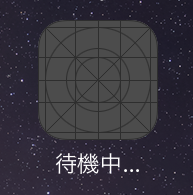
△このまま動かない…
こちらの状態になる原因は大きく分けて2つあって、”ネットワークの問題”か”App Storeの問題”のどちらかだと思います。
では、アプリがダウンロードできなくなったらどう対処すればいいのでしょうか。
ネットワークが問題の場合
LTE ⇔ Wi-Fiに切り替える
ネットワークの問題で一番可能性があるのが接続状況です。
ダウンロードしようとしている環境がLTE(もしくは3Gなど)ならWi-Fiに繋いでみましょう。Wi-FiでダウンロードできなければWi-Fiを切って試してみましょう。(アプリの容量が大きいとWi-Fiじゃないとダウンロードできない場合がありますので気を付けてくださいね!)
App Storeが問題の場合
端末を再起動
困った時の再起動です。大抵のトラブルは再起動をしたら直ると思います。
アプリがダウンロードできないまま再起動をすると、起動時に「○○はダウンロードできませんでした」のようなメッセージが出てくるので、もう一度App Storeからダウンロードし直してください。
最近よくアプリがダウンロードできなくなることが多くなりましたね…。App Store自体の挙動もおかしいようですし早めのバグ修正をお願いしたいものです。
スリープボタンの長押しから電源を切っていれなおすのもいいですし、スリープボタンとホームボタンを同時に長押しでも再起動可能です。
App Storeをタスクから削除
ホームボタンを二回連続で押してApp Storeのタスクを削除してから再度ダウンロードをしてみましょう。こちらもアプリに問題が起きた時に使えるテクニックですね。
Apple IDのサインアウト
一度Apple IDをサインアウトし、再びサインインしてからダウンロードを試してみましょう。
多少面倒ですが、やらないよりはやった方がいい対処法の一つですね。
とにかく放置
上記のやり方をやってもダウンロードできない場合は、しばらくダウンロードするのを諦めて時間をおいてから再びダウンロードしてみましょう。ほとんどの場合、放置していればいずれダウンロードすることができます。
アプリを連続的にダウンロード
アプリを一斉に10個も20個もダウンロード予約状態にした時にも、たまにアプリがダウンロードできなくなることがあります。そうなってしまったら端末を再起動でほとんどの場合直ります。なるべくアプリは1つずつダウンロードしていきましょう。
まとめ
以上のやり方でほとんどはダウンロードできるようになるはずです。
故障でアプリだけダウンロードできないというのはあまり考えにくいですし、あるとしたら新しいバージョンが出たばかりのiOSにバグがあるくらいです。そういうものがあるとしてもすぐ修正されるはずです)。
とりあえず必ずやっておきたい3つのことは、
ネットワークの確認、端末の再起動、ひたすら放置
普通ならこれでなんとかなんとかなるはずです。
ほとんどの場合は端末の再起動で直ります。これでもどうにもならなかったら直接Appleさんにお問い合わせください。アプリがダウンロードできなくなっても焦らず冷静に問題を解決していきましょう!
スポンサーリンク

LINEツムツムの、更新やアップデートが出来なくなりました。もう、どうしよう?
Yさんコメントありがとうございます!
iOSのバージョンが極端に古いといったことはないでしょうか?